- ソフトバンク光で市販のルーターは使える?
- 市販品と光BBユニットはどっちが良い?
- 市販品のおすすめのルーターは?
ソフトバンク光では、オプションでレンタル可能な光BBユニットだけでなく、市販品のルーターも利用可能です。
しかし、ルーターは光BBユニットと市販品どっちが良いのか、市販品のルーターならどれが良いのかと悩んでいる人も多くいます。
そこでこの記事では、光BBユニットと市販品のどちらがおすすめなのかはもちろん、おすすめのルーターや設定方法についても解説していきます。


・最大47,000円キャッシュバック
・開通してから最短2ヶ月後に受け取れる
・ソフトバンクのスマホ料金が毎月安くなる
・ワイモバイルのセット割にも対応
・開通までの期間ポケット型WiFiを無料レンタル
各光回線サービスに詳しい。新しい光回線やホームルーターが出るたびに、料金やコンセプトを細かく確認する真面目な性格。
目次
ソフトバンク光のルーターは光BBユニットと市販品のどっちがおすすめ?
おうち割を適用するなら光BBユニットがおすすめ

ソフトバンク光の「おうち割光セット」を利用するなら光BBユニットがおすすめです。おうち割光セットの適用には光BBユニットのレンタルが必須だからです。
おうち割光セットとは、ソフトバンク光とソフトバンクスマホをセットで利用するとお得になる割引サービスです。
おうち割光セットを適用させるには、光BBユニットのレンタル・Wi-Fiマルチパック・電話サービスといった、3種類のオプションへ加入する必要があります。
セット割の適用条件に光BBユニットが含まれているため、割引を受ける人はルーターを用意する必要がありません。
光BBユニットならIPv6が利用可能
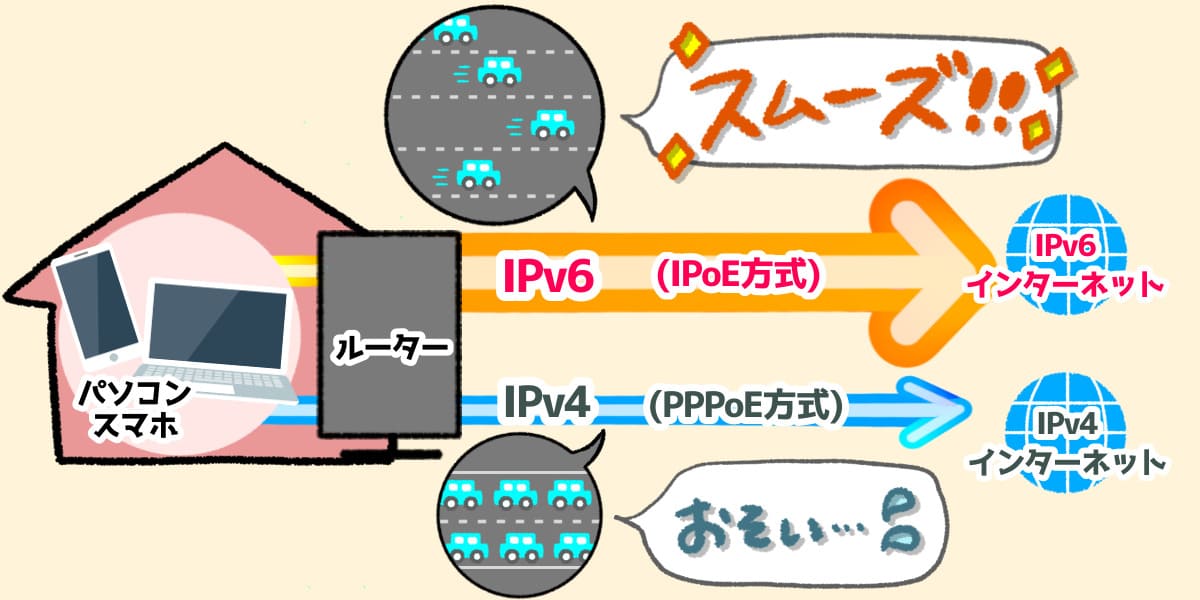
ソフトバンク光でIPv6接続するには光BBユニットが必要です。
IPv6接続とは、回線の混雑に強い接続方式です。ソフトバンク光でIPv6を活用するには光BBユニットのレンタルが必要不可欠です。
回線速度が気になる人や、快適なネット環境が欲しい人は必ず利用したほうが良いです。
Wi-Fiを使うのにオプション加入が必要
光BBユニットのレンタルだけ加入すると、Wi-Fiが利用できません。光BBユニットにはWi-Fi機能が標準装備されていないためです。
光BBユニットでWi-Fiを利用するにはWi-Fiマルチパックに加入が必要です。Wi-Fiマルチパックは、光BBユニットにWi-Fi機能を追加するオプションです。
自宅でWi-Fiを利用したい場合は、必ずWi-Fiマルチパックにも加入しましょう。
セット割無しで安く使うなら市販品のルーターがおすすめ

使っているスマホがソフトバンクでない場合は市販品のルーターがおすすめです。セット割を適用できない場合は、光BBユニットのレンタル料が高くつくためです。
月々のレンタル料金を考えると、市販品のルーターを買ったほうがお得です。ただし、速度を気にする場合は光BBユニットのレンタルをしたほうが良いです。
ソフトバンク光でIPv6通信をするには、光BBユニットが必要不可欠だからです。
オプション無しでWiFi通信ができる
市販品のルーターを利用する場合、オプション加入なしでWiFi通信できる可能性が高いです。市販品の多くは、Wi-Fi機能を標準装備しているためです。
光BBユニットを利用する場合は、Wi-Fiマルチパックへ加入しないとWiFi通信ができません。
数ある市販品のルーターから選ぶ必要がある
市販されているルーターは、かなり種類が多いです。値段や性能もピンキリなため、自分に合ったルーターを探すのは大変です。
例えば、高価で高機能なルーターを買ったとしても、スマホやパソコンが古ければ無駄な出費になります。
自分の環境にはどれくらいのルーターがあれば十分か、最低限の知識が必要になります。
光BBユニットをレンタルするならオプションパックの加入がおすすめ
オプションパックは光BBユニットをお得にレンタル可能
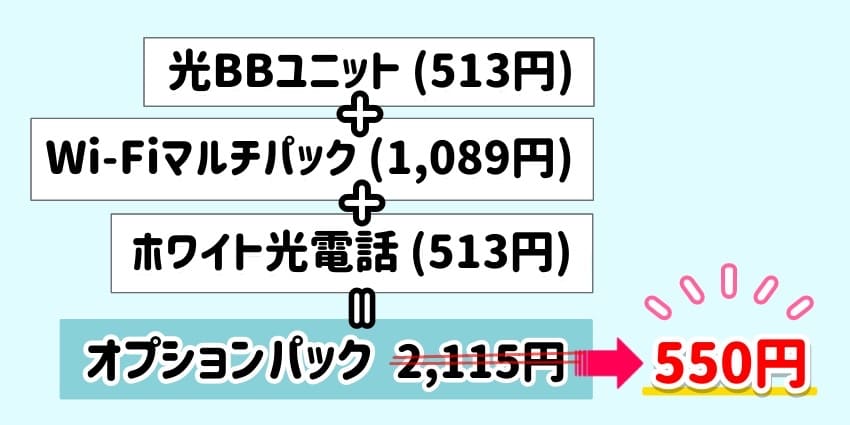
光BBユニットをレンタルするならオプションパックがおすすめです。単体のオプションへ加入するよりも料金がお得になるためです。
オプションパックとは、光BBユニット・Wi-Fiマルチパック・電話サービスの3つがセットになったパックです。
それぞれを単体で加入すると二千円以上しますが、オプションパックならセットで月額550円と大変お得です。
ソフトバンク光のスマホセット割に必要

オプションパックへ加入するには、ソフトバンク光のおうち割光セットの適用が必須条件です。つまり、ソフトバンクのスマホを使っていない人は加入できないです。
おうち割光セットを適用させれば、毎月最大1,100円の割引が受けられます。オプションパックは月額550円なので、適用できる人はオプション料金を相殺できます。
光BBユニットの性能
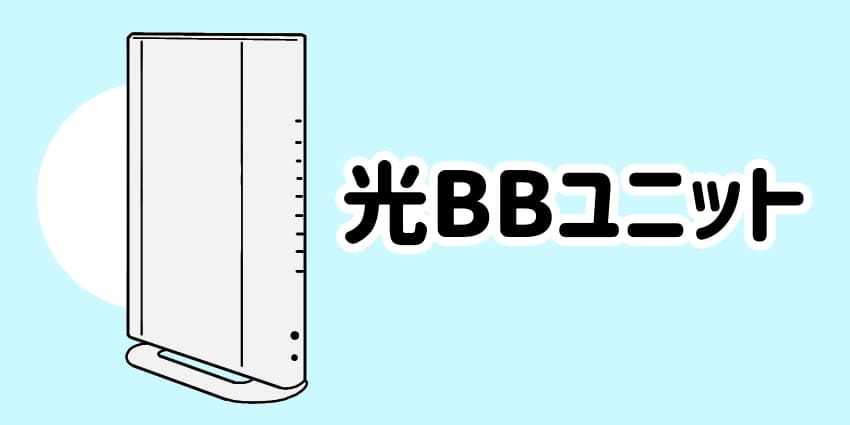
| 最大速度 | Wi-Fi規格 | |
|---|---|---|
| E-WMTA2.4 | 最大1Gbps (1,000Mbps) |
Wi-Fi 6 |
| E-WMTA2.3 | Wi-Fi 5 | |
| E-WMTA2.2 | Wi-Fi 4 | |
| E-WMTA2.1 | 最大100Mbps | – |
最新機種のE-WMTA2.4は、最新規格の「Wi-Fi 6」に対応しています。ビームフォーミングなどの高機能を備えているので、高速通信をしたい人におすすめです。
ちなみに、手元の機器が「E-WMTA2.1」の場合は公式サイトの専用ページから交換したほうが良いです。一番古い機種なので、性能がかなり低いです。
最大速度の数値だけで比べても10倍の差があるので、交換するだけで通信速度が上がる可能性が高いです。
市販品ルーターのおすすめ機種5選

| 発売価格 | メーカー | 性能 | |
|---|---|---|---|
| WG-2600HS2 ★おすすめ★ |
7,709円 | NEC | ・1733+800Mbps ・Wi-Fi 5 ・4ストリーム ・ビームフォーミング |
| WSR-2533DHP3 ★おすすめ★ |
6,570円 | BUFFALO | ・1733+800Mbps ・Wi-Fi 5 ・4ストリーム ・ビームフォーミング |
| WRC-1167GST2 安さ重視 |
4,920円 | ELECOM | ・867+300Mbps ・Wi-Fi 5 ・2ストリーム ・ビームフォーミング |
| WX-5400HP 高機能 |
15,319円 | NEC | ・4804+574Mbps ・Wi-Fi 6 ・4ストリーム ・優先通信可能 ・ワイドレンジ |
| Archer AX73 ゲーム向き |
13,200円 | TP-Link | ・4804+574Mbps ・Wi-Fi 6 ・6ストリーム ・ビームフォーミング ・高い放熱性 |
| 発売価格 | メーカー | 性能 | |
|---|---|---|---|
| WG2600HS2 ★おすすめ★ |
7,709円 | NEC | ・1733+800Mbps ・Wi-Fi 5 ・4ストリーム ・ビームフォーミング |
| WSR-2533DHP3 ★おすすめ★ |
6,570円 | BUFFALO | ・1733+800Mbps ・Wi-Fi 5 ・4ストリーム ・ビームフォーミング |
| WRC-1167GST2 安さ重視 |
4,920円 | ELECOM | ・867+300Mbps ・Wi-Fi 5 ・2ストリーム ・ビームフォーミング |
| WX-5400HP 高機能 |
15,319円 | NEC | ・4804+574Mbps ・Wi-Fi 6 ・4ストリーム ・優先通信可能 ・ワイドレンジ |
| Archer AX73 ゲーム向き |
13,200円 | TP-Link | ・4804+574Mbps ・Wi-Fi 6 ・6ストリーム ・ビームフォーミング ・高い放熱性 |
ソフトバンク光で市販のルーターを利用するなら、上記の5機種がおすすめです。スマホのWiFi通信や、たまにパソコンを使うくらいであれば1万円以下のルーターで問題ありません。
4K配信などの高画質な動画を楽しんだり、オンラインゲームを頻繁にする人は1万円以上の高性能ルーターを買ったほうが良いです。
ちなみにおすすめの2種類は、GMOとくとくBBから申し込むと無料でもらえる可能性があります。
機種の指定まではできないですが、GMOとくとくBBの特典で高性能ルーターをもらえるからです。
ソフトバンク光のお得な窓口はこちらルーターの設定手順
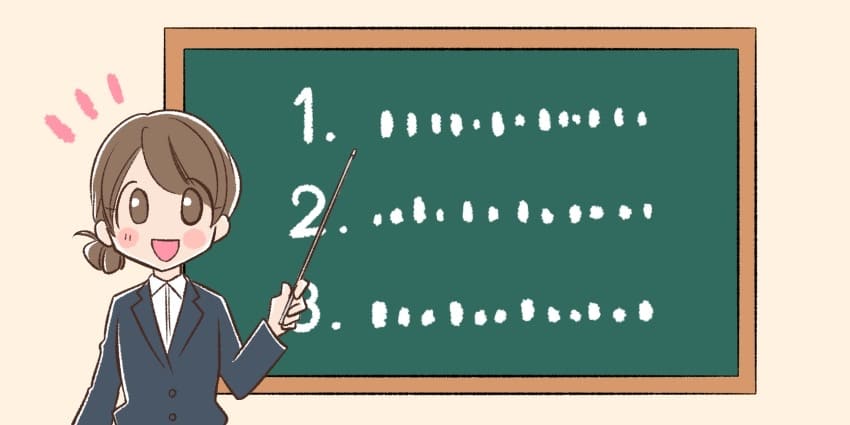
レンタルルーターの接続方法
- ①機器同士をLANケーブルで繋ぐ
- ②電源を入れてスイッチを確認する
- ③本体のランプを確認する
- ④パソコンやスマホのWi-Fi設定をする
GMOとくとくBBの特典でもらえるルーターは、LANケーブルを接続して電源を入れるだけで自動的に初期設定されます。
ルーター側の設定は不要なので、パソコンやスマホでWi-Fiの接続設定をするだけネットが使えます。
①NTTの機器とLANケーブルで接続する

はじめに、ルーター本体をONUとLANケーブルで接続します。背面のLAN端子が1つなので、見れば差し込み位置がすぐにわかります。
続いてルーター側のWAN端子にLANケーブルを差し込みましょう。特典のルーターは、どの機種でも一番下にWAN端子があります。
| エレコム 「WRC-2533GST2」 |
バッファロー 「WSR-2533DHP3」 |
NEC 「WG2600HS2」 |
|---|---|---|
 |
 |
 |
| 背面一番下の青い端子にLANケーブルを接続 | 背面の一番下の端子に LANケーブルを接続 |
|
| エレコム 「WRC-2533GST2」 |
 背面一番下の青い端子にLANケーブルを接続 |
|---|---|
| バッファロー 「WSR-2533DHP3」 |
 背面一番下の青い端子にLANケーブルを接続 |
| NEC 「WG2600HS2」 |
 背面の一番下の端子に LANケーブルを接続 |
②電源を入れてスイッチを確認する
次に、ルーター背面にあるスイッチを「ルーターモード」に合わせます。
メーカーごとに表記が異なるので、どこにスイッチを合わせるか下表にまとめました。
| エレコム 「WRC-2533GST2」 |
バッファロー 「WSR-2533DHP3」 |
NEC 「WG2600HS2」 |
|---|---|---|
 |
 |
 |
| 背面のスイッチを 「ルーター」に合わせる |
1番目のスイッチ→AUTO 2番目のスイッチ→ROUTER |
背面のスイッチを 「RT」に合わせる |
| エレコム 「WRC-2533GST2」 |
 背面のスイッチを 「ルーター」に合わせる |
|---|---|
| バッファロー 「WSR-2533DHP3」 |
 1番目のスイッチ→AUTO 2番目のスイッチ→ROUTER |
| NEC 「WG2600HS2」 |
 背面のスイッチを 「RT」に合わせる |
バッファローのルーターだけスイッチが2つあります。一番上のスイッチは「AUTO」に合わせましょう。
スイッチの位置を確認したら、コンセントを挿して電源を付けてください。電源を投入してから1~2分で起動が完了します。
③本体のランプを確認する
電源を入れてから1~2分経過したら、本体のLEDが以下のように点灯しているか確認してください。
機種ごとに正常に設定できている場合のLEDの点灯の仕方をまとめました。
| エレコム 「WRC-2533GST2」 |
|---|
| POWERランプ:紫点滅→緑点灯 INTERNETランプ:白点灯または白点滅 |
 |
| バッファロー 「WSR-2533DHP3」 |
|---|
| 4つすべてのランプが緑点灯 |
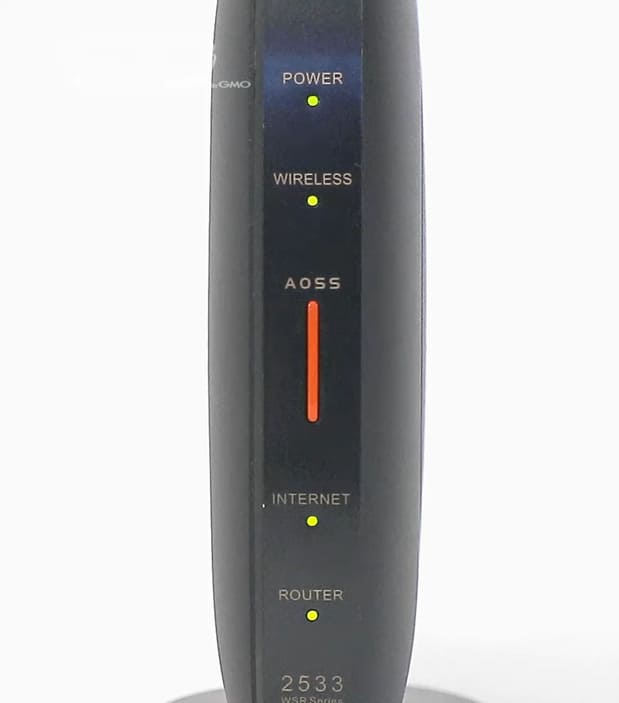 |
| NEC 「WG2600HS2」 |
|
|---|---|
| POWERランプ:緑色点灯 ACTIVEランプ:消灯または緑色点灯 2.4GHzランプ:緑色点灯または緑色点滅 5GHzランプ:緑色点灯または緑色点滅 WANランプ:緑色点灯または緑色点滅 |
|
 |
 |
エレコムとNECのルーターは、背面にもランプがあるので見落とさないようにしてください。
NECのルーターでLEDが点灯しない場合は、STEP3で確認したスイッチを「BR」に切り替えて、電源を入れ直してランプが点灯するか試してください。
ランプの点灯に異常がなければ、ルーターの自動接続設定が問題なく完了しています。
④パソコンやスマホのWi-Fi設定をする
パソコンやスマホをWi-Fiで接続したい場合は、端末側でもWi-Fiへの接続設定をする必要があります。
はじめにルーターにSSIDが書かれているので、内容を確認してください。Wi-Fiのアクセスポイント名は、初期設定では機器に印字してあるSSIDが使われています。
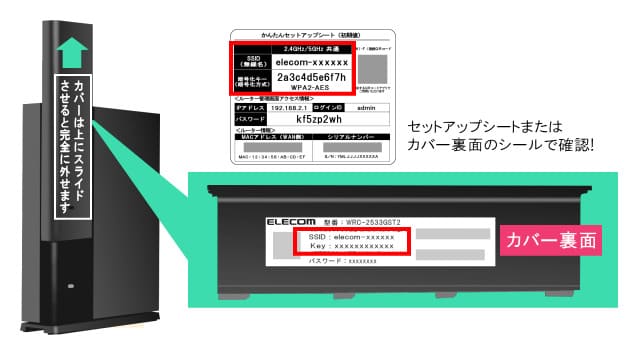
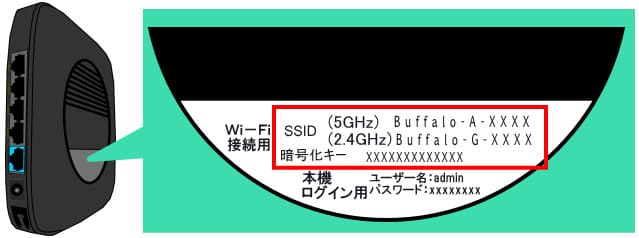
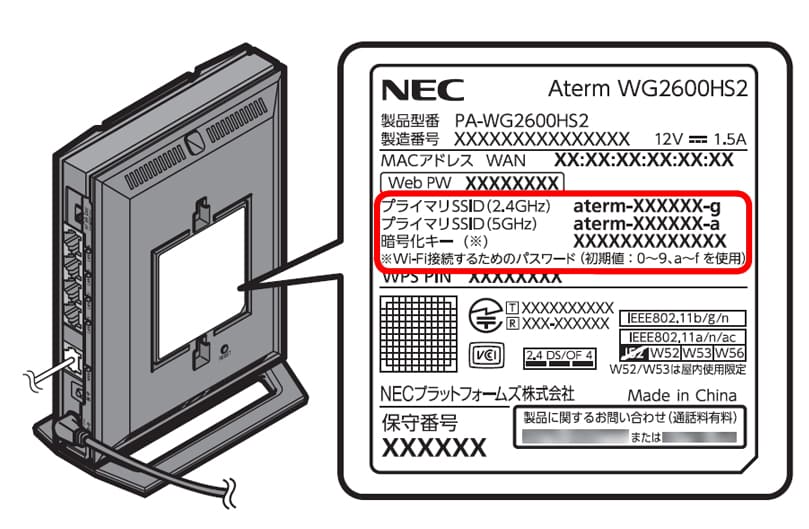
次に、スマホやパソコンの設定画面で周囲のWi-Fiを検索してください。検索したリストに、ルーターの側面に記載してあったSSIDと同じ名前の接続先があるはずです。
ちなみに、バッファローやNECのルーターは接続先が2種類あります。接続先に、5GHz帯の電波を使う「buffalo-〇〇-A」「aterm-〇〇_a」を選ぶと通信が速いです。
接続先を選択すると、パスワードの入力画面が表示されます。ルーターの側面に記載してあるパスワードを入力すると、Wi-Fiでネットに繋がります。
ちなみに、ルーター側と端末にWPSやAOSS、らくらく無線スタートの機能があれば、ルーターの設定ボタンを押すだけでWi-Fi接続ができます。
5GHz帯の電波を使うと速度が遅くなるケースがある
Wi-Fiの電波は、5GHz帯と2.4GHz帯の2種類があります。最大速度は5GHz帯のほうが速いですが、環境によっては2.4Ghz帯より遅くなることがあります。
それぞれ環境によって優劣があるからです。以下に特徴をまとめたので、利用環境によって接続先を選びましょう。
通常タイプ(2.4GHz)の特徴
- ・いろんな機器で対応している
- ・電波が遠くまで届きやすい
- ・障害物があっても通信速度が低下しにくい
- ・ほかの家電の電波干渉を受けやすい
高速通信タイプ(5GHz)の特徴
- ・2.4GHzより高速な通信できる
- ・電波干渉を受けにくい
- ・電波が遠くまで届かない
- ・障害物があると速度が遅くなりやすい
- ・対応していない通信機器がある
ソフトバンク光が繋がらない時はルーターを再起動する
長時間起動による不調が原因で繋がらない時がある

ソフトバンク光が繋がらない時や速度が遅い時はルーターを再起動しましょう。ルーターが長時間起動していることが原因で、不調を起こしている可能性があります。
光BBユニットの場合、電源をコンセントから抜いて、挿し直したら再起動できます。一般的なルーターも同様のケースが多いですが、再起動ボタンがある場合は説明書をご覧ください。
ちなみに、電源のコードを抜いたあとは30秒ほど待ったほうが良いです。
ONUの再起動で改善される場合もある

ルーターの再起動で改善されない場合はONUを再起動してみましょう。ルーターと同様に、ONUを長時間起動していることが原因で、不調を起こすことがあります。
ONUとは、回線終端装置とも呼ばれる機器で、宅内の光コンセントとルーターの間に接続する機器のことです。
日常的には電源を切ることがないため、再起動することで改善されることもあります。
ルーターを再起動しても改善されない場合の対処法
ルーターを再起動しても改善されない場合、ルーター以外に原因がある可能性が高いです。混雑しやすい時間帯であったり、通信障害が起きているなど、様々な要因が考えられます。
また、光BBユニットを利用していない場合は、光BBユニットを利用するだけで改善されるケースもあります。
市販のルーターを利用している場合は、IPv6通信ができないためです。快適なネット環境を構築するには、IPv6通信が必要不可欠です。
光BBユニットは交換してもらえる?

光BBユニットを交換できる条件
- ・一番古い機種(E-WMTA2.1)を使っている
- ・通常の1ギガプランを契約している
光BBユニットは古い機種の「E-WMTA2.1」を利用している場合のみ交換してもらえます。
見分け方として、機器の側面に「E-WMTA2.2/2.3/2.4」の表記ラベルがない場合は「E-WMTA2.1」です。
もし古い機種を利用している場合は公式サイトの専用ページから交換の申し込みができます。
ソフトバンク光に光BBユニットを返却する方法

光BBユニットの返却先住所
- 〒272-0001
- 千葉県市川市二俣678-55
- ESR市川ディストリビューションセンター 3階
- 北棟N8
- ソフトバンク返品センター宛
光BBユニットを返却する方法は、上記の返却先へ宅急便で送るだけです。注意点として送料は自己負担となるので、元払い伝票を貼りつけましょう。
返却時に梱包する箱は、元の箱でなくても問題ありません。家にある段ボールなどに梱包し、上記の返却先へ発送しましょう。
光BBユニットの交換で返却する場合は、新しい機器が届いたタイミングで手渡しで交換できます。あらかじめ、機器を梱包して準備しておきましょう。
ソフトバンク光のルーターについてよくある質問

ソフトバンク光の利用には光BBユニットが必須?
A.
光BBユニットがなくても利用可能です。
ただし、IPv6通信には光BBユニットが必要なので、高速通信をしたいのであれば光BBユニットを利用したほうが良いです。
ルーターのランプが点滅したり点かない時の対処法は?
A.
ルーターを再起動してみましょう。再起動しても改善しない場合は、ルーターのメーカーへ問い合わせたほうが良いです。
ソフトバンク光のルーターの接続方法は?
A.
レンタル機器のONUとルーターをLANケーブルで繋ぐだけです。詳しい方法は、同梱されている説明書をご覧ください。
ソフトバンク光でIPv6を使う方法は?
A.
光BBユニットを接続すれば自動的にIPv6通信になります。光BBユニットを利用していない場合は、IPv6通信はできません。
ソフトバンク光の申し込み窓口は代理店GMOとくとくBBがおすすめ

正規代理店GMOとくとくBBがおすすめな理由
- ①47,000円キャッシュバック(当サイト限定)
- ②10万円まで乗り換え費用を負担してくれる
- ③新規/乗り換えどちらでも工事費が実質無料
- ④開通までソフトバンクエアーが無料
ソフトバンク光の申し込みはGMOとくとくBBを窓口にするのが1番おすすめです!
GMOとくとくBBの当サイト限定窓口からソフトバンク光に申し込むと最大47,000円のキャッシュバックがもらえます!
他サイトのGMOとくとくBB窓口より高額なキャッシュバックです。当サイト限定窓口を活用してお得にソフトバンク光を契約しましょう!
| キャッシュ バック |
受取時期 | |
|---|---|---|
| GMO とくとくBB |
47,000円 |
2ヶ月後 |
| STORY | 40,000円 | 2ヶ月後 |
| エヌズ カンパニー |
40,000円 | 1ヶ月後 |
| ブロード バンドナビ |
28,000円 | 8ヶ月後 |
| Yahoo!BB | 25,000円 | 5ヶ月後 |
| ソフトバンク 公式サイト |
なし | |
他社からの乗り換えにかかった費用を10万円まで還元してくれる
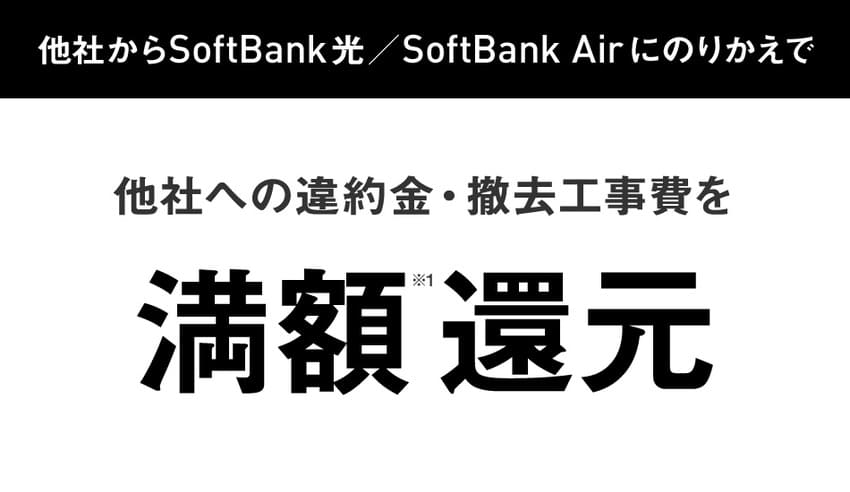
乗り換え違約金還元の対象になる費用例
- ・定期契約の解除による違約金
- ・プロバイダ解約の違約金
- ・使っていた回線の撤去費用
ほかのネット回線を使っている人がソフトバンク光に切り替える場合、乗り換えにかかる違約金や撤去工事費を10万円まで還元してもらえます!
乗り換え費用の負担がほとんどなくなるのは、大きなメリットです。ただし「キャンペーンは予告なく終了」となっています。
乗り換えを検討している人は、この機会を逃さないようにしましょう!


.png)
.png)




























 ドコモ光
ドコモ光 auひかり
auひかり ソフトバンク光
ソフトバンク光 とくとくBB光
とくとくBB光 NURO光
NURO光 eo光
eo光 コミュファ光
コミュファ光 ビッグローブ光
ビッグローブ光 メガ・エッグ
メガ・エッグ J:COM NET
J:COM NET ソネット光
ソネット光 home5g
home5g